Como obter armazenamento temporário gratuito do iCloud no iPhone e iPad
Você que está planejando comprar um novo iPhone ou ipad precisa ler esse artigo que vai te mostrar como obter armazenamento temporário gratuito do iCloud no iPhone e iPad para transferir dados do dispositivo atual para o novo.
A boa notícia é que a Apple agora oferece uma proposta viável que permite que você obtenha esse armazenamento iCloud de forma gratuita e ilimitada (mas também temporário) no seu iPhone e iPad.
Leia também nosso artigo com dicas de como recuperar o iCloud.
Antes de mais nada, você precisa saber que existem alguns requisitos importantes.
Requisitos para obter armazenamento temporário gratuito do iCloud no iPhone e iPad
Primeiramente, atualize o iPhone ou iPad atual para o iOS 15 ou o iPadOS 15.
Se você comprou um novo iPhone 13 e não tem armazenamento iCloud suficiente para fazer backup do seu iPhone 12 ou modelo de geração anterior, você está automaticamente qualificado para obter o armazenamento iCloud temporário.
Além disso, certifique-se de que sabe o ID Apple e a senha que utiliza com o iCloud.
Desde o momento em que você inscreve sua conta para o armazenamento gratuito, o iCloud começará a fazer backup de aplicativos / dados e os manterá atualizados automaticamente até que você restaure o backup no novo dispositivo.
Você também poderá usar o armazenamento iCloud gratuito e ilimitado para outras finalidades como, por exemplo, se o seu iPhone passou por um problema complexo e você não tem outra opção a não ser reiniciar o dispositivo.
Nessa situação, você pode criar um backup temporário do iCloud. ou seja, vai apagar seu dispositivo e restaurar o backup do iCloud.
Além disso, o armazenamento gratuito do iCloud também pode ser útil para permitir que você faça backup de seus dados antes de enviar o iPhone para reparo.
Quanto tempo você tem para restaurar seu backup do iCloud
21 dias é o tempo que você terá para manter o armazenamento de backup gratuito do iCloud.
Mas o que fazer caso eu não consiga restaurar o backup ou o meu novo iDevice não chegue dentro dos 21 dias estipulados?
A solução é solicitar 21 dias adicionais para restaurar o backup temporário do iCloud.
Para fazer isso, você precisará acessar o aplicativo Ajustes no seu iPhone ou iPad atual e selecionar a opção Manter meu backup por mais tempo.
Em alguns casos raros é possível estender a vida útil do armazenamento de backup temporário do iCloud.
Nesse caso, você precisará entrar em contato com o Suporte da Apple.
O que acontece ao armazenamento temporário gratuito do iCloud no iPhone e iPad depois de restaurar uma cópia de segurança
Depois de restaurar a cópia de segurança temporária no novo iPhone ou iPad, ela ficará disponível durante 7 dias antes de ser apagada permanentemente.
Caso pretenda continuar a utilizar o iCloud para criar uma cópia de segurança do dispositivo, você tem a opção de atualizar para o iCloud+.
Como criar um backup temporário do iCloud do seu iPhone ou iPad
1. Abra o aplicativo Ajustes em seu iPhone ou iPad e em seguida, vá para Geral.
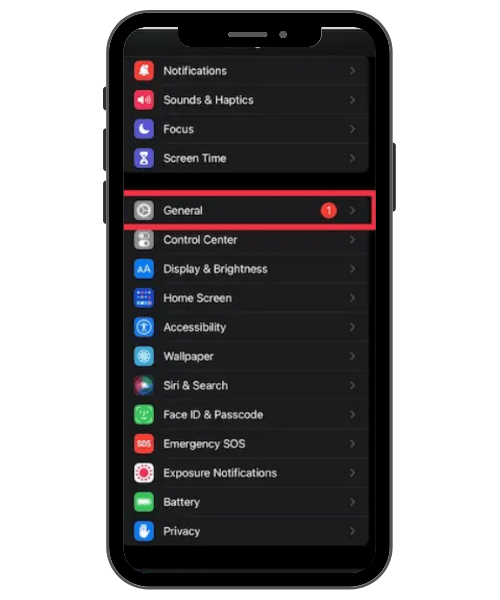
2. Logo depois, role para baixo e selecione Transferir ou Redefinir iPhone.
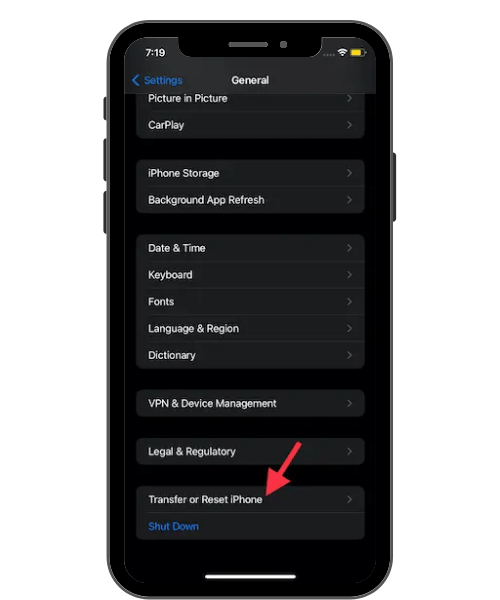
3. Sob o título Preparar para novo iPhone , toque no botão Iniciar.
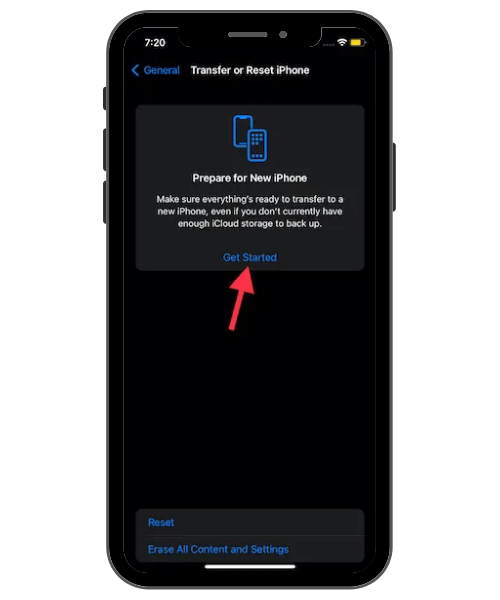
4. Se o backup do iCloud estiver desabilitado em seus dispositivos iOS 15 ou iPadOS 15, toque em “Ativar Backup para Transferir”.
Se você não tiver armazenamento suficiente no iCloud, deverá ver uma mensagem dizendo: “Você está qualificado para tanto armazenamento gratuito no iCloud quanto necessário para mover aplicativos e dados para o seu novo iPhone ou iPad”.
Toque em Continuar.
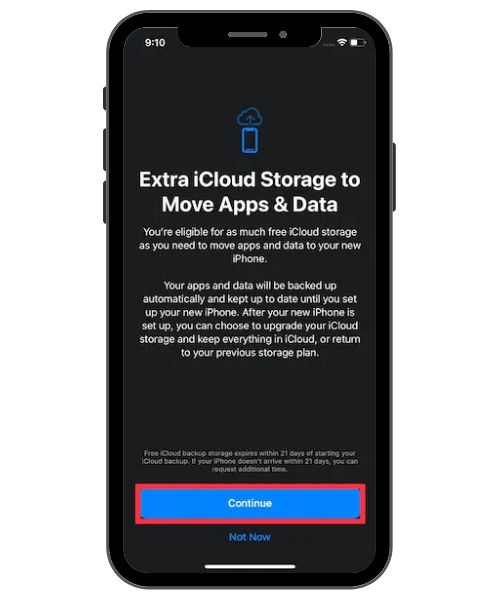
5. Finalmente, toque em Concluído para confirmar.
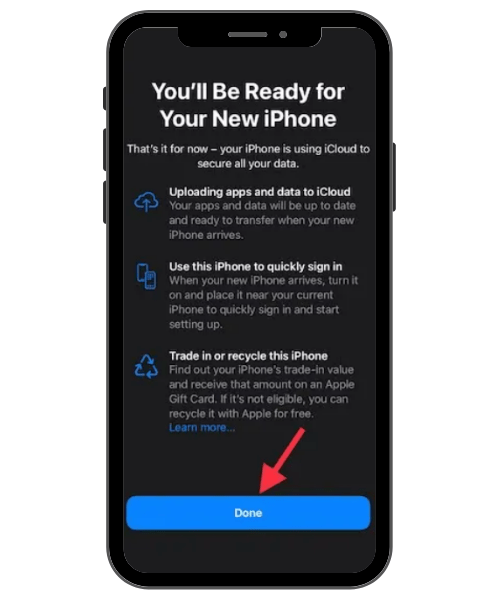
Por fim, o iCloud fará o backup dos seus dados e os manterá atualizados até que você restaure o backup.
Você pode verificar o status do seu backup do iCloud logo abaixo do seu perfil no aplicativo Configurações.
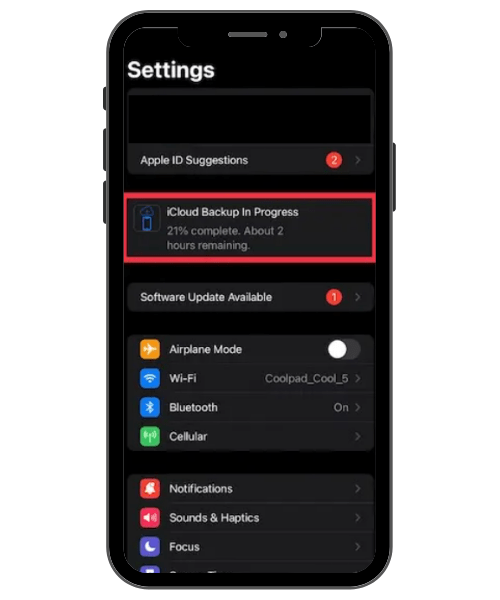
Como restaurar seu iPhone ou iPad de um backup temporário do iCloud
Ao configurar o iPhone, o iOS 15 oferece a opção de restaurar o dispositivo a partir do backup do iCloud.
Você só precisa escolher seu backup e seguir os seguintes passos:
1. Primeiramente, ligue o seu novo / apagado iPhone ou iPad e siga em frente com as instruções na tela para configurar o seu dispositivo.
Na tela de configuração de Aplicativos e dados, escolha Restaurar do backup do iCloud .
2. Deipoi entre no iCloud usando seu ID Apple e senha.
Em seguida, selecione o backup mais recente do iCloud e aguarde até que a restauração dos dados seja concluída.
Gostou dessa novidade da Apple?
Você já conhecia essa nova funcionalidade? Já precisou obter armazenamento temporário gratuito do iCloud no iPhone ou no iPad? Conte nos comentários!





